Bloemenlijst

Deze les is in het Deens vertaald door Jonna

Materiaal hier
Mijn dank gaat uit naar de makers van de prachtige materialen,
Houdt de namen van het materiaal en de watermerken intact a.u.b.
1.
Bestand ** Nieuw 500 x 450 transparant.
Open de tube en kies een mooie voor- en achtergrondkleur,ik nam: #fdf6c2 en #819ece
Ga naar verloop en stel het zo in:
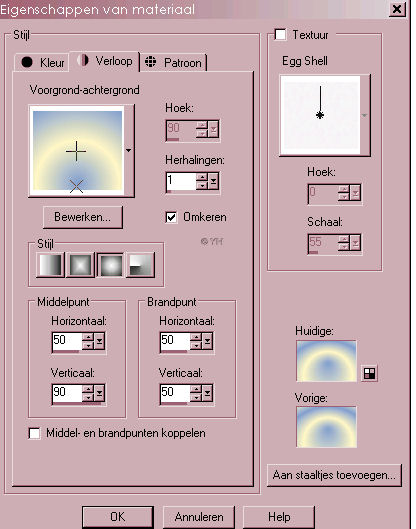
Vul hiermee je nieuwe afbeelding.
2.
Effecten ** Textuureffecten ** Zacht plastic:
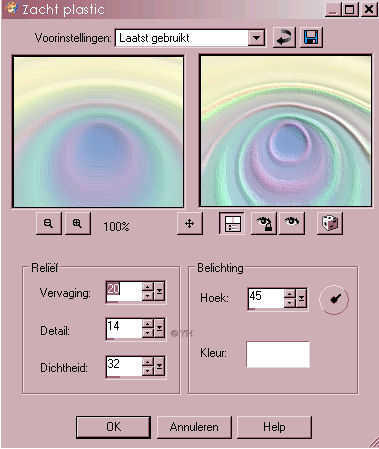
Aanpassen ** Zachtheid ** zachte focus
3.
Ga naar de tube, Bewerken ** kopiëren,
Terug naar je creatie, Bewerken ** Plakken als een nieuwe laag
Effecten ** 3D Effecten ** Slagschaduw: 4 / 4 / 60 / 3,0 / kleur zwart
Lagen ** Samenvoegen ** alle lagen samenvoegen
4.
Afbeelding ** Randen toevoegen,
symetrisch aangevinkt, Grootte 2, donkere kleur uit je creatie.
Afbeelding ** Formaat wijzigen:
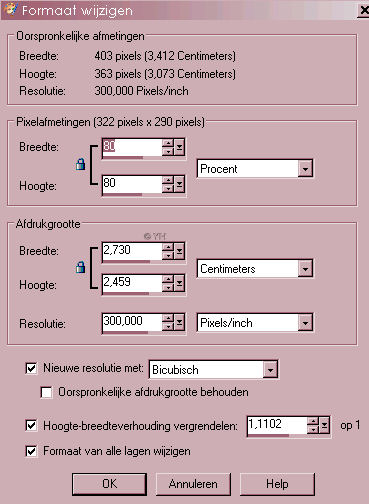
5.
Afbeelding ** Randen toevoegen : Symetrisch aangevinkt, grootte 40, kleur wit
Open je tube weer, Gereedschap selectie

selecteer een stukje uit de tube dat leuk zou zijn als lijstvulling:
ik nam dit:

Bewerken ** kopiëren,
Bewerken ** plakken als een nieuwe afbeelding.
Effecten ** Afbeeldingseffecten ** Naadloze herhaling:
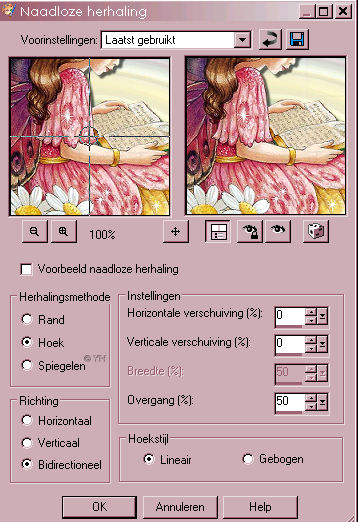
6.
Ga naar je kleurenpalet, en zoek bij patroon je patroontje
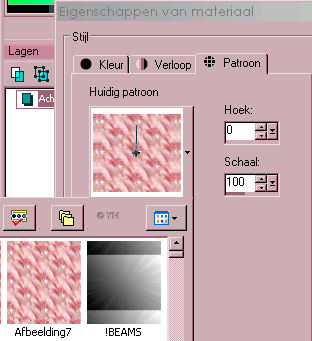
Terug naar je creatie , selecteer met de toverstaf de witte rand en vul deze met je patroon
Laat de selectie staan:
Lagen ** Nieuwe rasterlaag
Effecten ** 3D effecten ** gestanst:
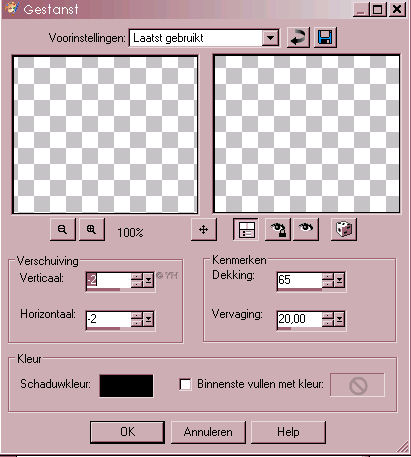
Laat de selectie staan; Lagen ** samenvoegen ** alle lagen samenvoegen
Effecten ** 3D effecten ** Afschuining binnen:
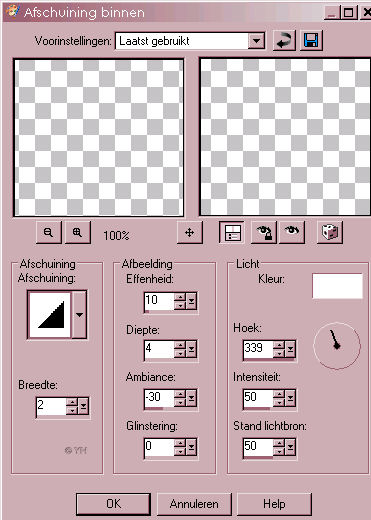
Herhaal dit nog een maal maar zet de Hoek nu op 8
Selecties ** niets selecteren
7.
Open je tube weer,ga naar gereedschap selectie uit vrije hand:
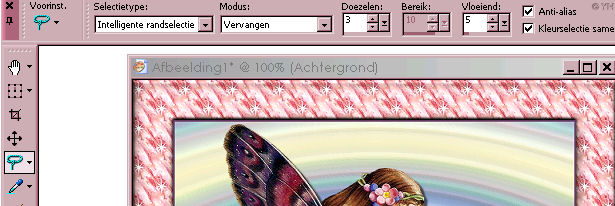
ga nu langs de randjes van een bloem uit je tube:

Ben je langs het hele bloemetje gegaan, 2x met muis klikken zodat het hele bloemetje geselecteerd is, Bewerken ** kopiëren,
Bewerken ** plakken als een nieuwe afbeelding, zet deze even opzij,
Terug naar je creatie,
Bewerken ** plakken als een nieuwe laag.
8.
Verplaats het bloemetje naar rechtsonder op de hoek van je lijst
Effecten ** 3D effecten ** afschuining binnen, met de instelling die er nog staat.
Lagen ** dupliceren, verschuif deze laag iets opzij,
Lagen ** dupliceren, verschuif deze laag iets omhoog
Lagen ** dupliceren Afbeelding ** spiegelen en verschuif deze ook weer naar de rand
Lagen ** dupliceren , Afbeelding ** Formaat wijzigen 80 % formaat van alle lagen NIET aangevinkt, verschuif deze laag ook weer.
Herhaal deze handelingen een paar keer tot je een leuke bloemenrand hebt gemaakt.
9.
Zet je achtergrond op slot
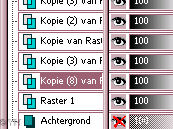
Lagen ** Samenvoegen ** Zichtbare lagen samenvoegen
Effecten ** 3D effecten *8 slagschaduw: 3 / 3 / 100 / 15 / kleur zwart
Haal het slotje van je achtergrond af,
Lagen ** Samenvoegen ** alle lagen samenvoegen
Bestand ** opslaan als : als een jpg bestand
10.
Open Animatie Shop 9 ( laat psp open staan want je hebt de afbeelding van het bloempje nog nodig!)
Open het plaatje wat je zojuist hebt opgeslagen
Bewerken ** Dupliceren
Herhaal dit tot je 5 frames hebt:
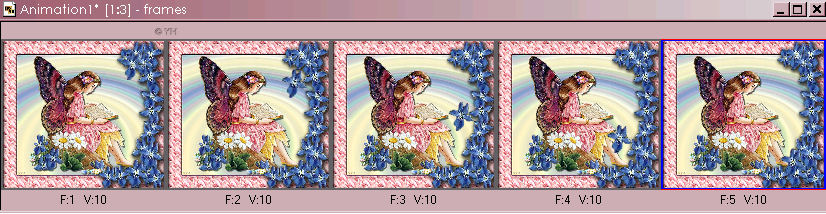
11.
Terug naar Paintshop pro, neem de afbeelding van het bloemetje
Bewerken ** kopiëren
Terug naar Animatie Shop, Bewerken ** plakken als een nieuwe animatie
Bewerken ** kopiëren,
Klik op je eerste frame
Bewerken ** Plakken in geselecteerde frame
Schuif het naar de bovenrand bij je bloemenlijst
12.
Klik nu in je tweede frame,
Bewerken ** plakken in geselecteerde frame, zet het nu iets lager dan in het vorige frame,
Klik nu in je derde frame
Bewerken ** plakken in geselecteerde frame, zet het nu iets lager dan in het vorige frame,
Klik nu in je vierde frame
Bewerken ** plakken in geselecteerde frame, zet het nu iets lager dan in het vorige frame,
En schuif iets naar rechts
Klik nu in je vijfde frame
Bewerken ** plakken in geselecteerde frame, zet het nu op de bloemenrand onderaan.
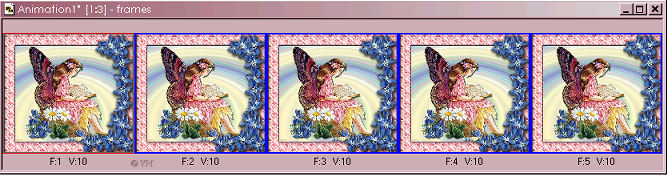
13.
Bewerken ** alles selecteren
Animatie ** eigenschappen voor frame
Zet de tijd op 15
Klik in je vijfde frame
Animatie ** eigenschappen voor frame
Zet de tijd op 100
14.
Bestand ** wizard optimalisatie
Klik telkens op volgende en dan voltooien
Bestand ** opslaan als . GIF
Klaar!
Ik hoop dat je het een leuke les vond.
Deze les is door mij bedacht en geschreven en je mag hem maken,
maar niet kopiëren of op enige andere wijze gebruiken zonder mijn toestemming.
2008 ©Yvonne

